
M5StickC-Plusを始める-1
こんにちはロック204チャンネルです
今回は「M5StickC-Plusを始める 1」というテーマで動画を配信します。
最初にこれから使用していくM5StickC-Plusについて解説します。
M5StickC-Plusとは M5Stackテクノロジー社のマイコンボードです。 液晶画面や入出力端子 2個のボタン、LED、赤外線送信、ブザー、三軸ジャイロ、マイク、 リアルタイムクロック、バッテリーが内蔵されています。
他にもシリアル通信およびWi-Fiや blue-toothなどにも対応していて、これらの機能をプログラムで自由に使用することができるので電子工作や データ表示器、IOT機器の制作など色々なアイディアを形とすることができます。
プログラム言語はC言語ベースのAruduino-IDEやビジュアルプログラムUiFlow、Pythonでプログラムを作成することができます。
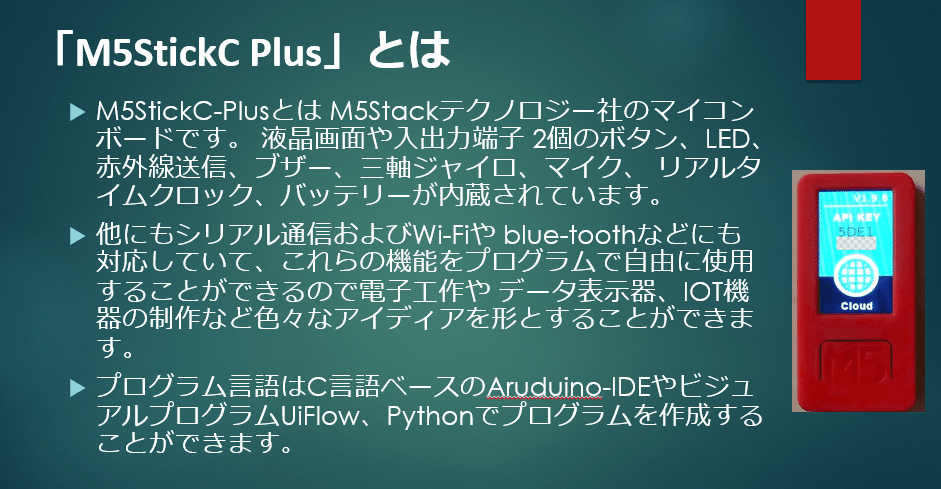
M5StickC-PlusにはビジュアルプログラムエディタUiFlowが用意されています。
このスライドでは、UiFlowを使用するまでの流れを説明して行きます。
最初に flow.m5stack.comにアクセスし ウェブページを表示します。
そしてこのページよりファームウェアをダウンロードします。
ダウンロードした ZIPファイルを解凍してファームウェアの書き込みソフトを開きます。
そしてM5Stickをusbケーブルで接続しファームウェアの指示に従って設定を行っていきます。
ここでWi-fiとの接続ができれば M5スティックにAPI KEYが表示されます。
このAPI KEYをUiFlowの設定画面で入力して使用することになります。
以上が M5StickC-Plusの準備の流れです。

M5StackC-Plusを使用する場合プログラムエディターUiFlowをウェブページより使用できます。
この画面に表示されたアドレスを入力して立ち上げるとこのような画面となります。
そこで左のUiFlow1.0を選んでconfirmを選択します。

するとこのような画面が表示されます。
この画面を 下にスクロールして行くと ファームウェアっていうところが表示されます。
そこでお使いのpcの種類によってWindowsかappleを選んでいきます。
すると ファームウェアの書き込みソフトがダウンロードされます。

ダウンロードされたZipファイルは任意の場所へ展開してください。
展開されたフォルダー内に「M5Burner.exe」がありますのでこれをクリックするとスライドの画面が表示されます。
このソフトよりUSBケーブルで接続されたM5StickC-Plusにfirmwareを書き込みます。
画面では左の 機種を選択しBurnボタンを押して書込みを行ないます。
この時wi-fiの設定も行います。
ファームウェアの設定が終わり、 次にConfigurationのところで もう一度Wi-fiの設定も行っておきます。

そして再びUiFlowを起動し 左の項目を選んでconfirmを選択をして行きます。
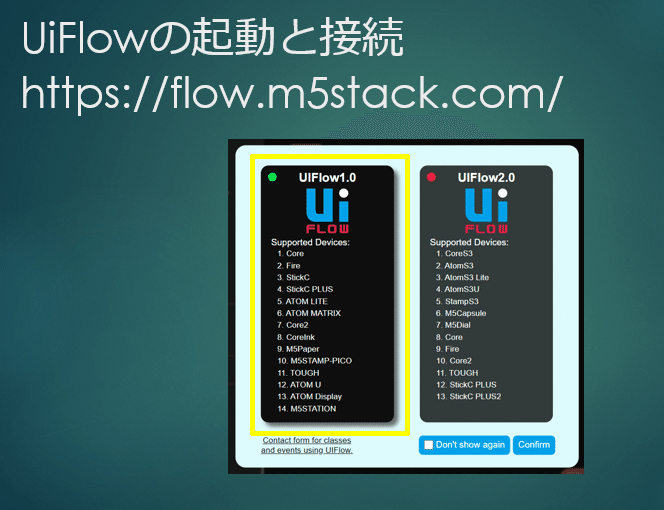
設定画面が表示されたらM5StickC-Plusに表示されたAPI KEYを入れOKボタンを押します。
そのようにするとUiFlowとM5StickC-Plusが接続された状態となりUiFlowで作成したプログラムを
実行したり書き込むことができます。

M5Stickが接続されるとUiFlowの左下に「接続済み」と表示されますが
接続されていない場合には更新ボタンを押して接続を試みてください。

接続からプログラムのアップロードまで
今回はM5StickC-Plusの接続方法について解説をして行きました。
次回はUiFlowを用いた 簡単なプログラムの作成について解説していこうと思っています。
ご視聴ありがとうございました。
